操作方法
操作方法:使用 ArcGIS API for Python 将切片图层添加到 ArcGIS Pro 工程
摘要
将多个切片图层添加到 ArcGIS Pro 工程中可能会耗费时间,因为这需要在 ArcGIS Pro 中多次使用“添加数据”过程。 本文概述了一种使用 ArcGIS API for Python 向 ArcGIS Pro 工程添加切片图层的简化工作流。
过程
- 打开 ArcGIS Pro 工程。
- 在插入选项卡上的工程组中,单击新建笔记本。
- 在新建笔记本选项卡上,将以下脚本复制并粘贴到单元格中。
- 导入所需的模块。
import arcpy
- 指定要存储切片图层的工程文件。
aprx=arcpy.mp.ArcGISProject('CURRENT')
- 列出工程文件中的地图图层。 将 LAYERNAME 替换为地图图层的名称。
m=aprx.listMaps('LAYERNAME')[0]
- 将切片图层添加到地图图层。 将 URL_1 替换为切片图层的 URL。
m.addDataFromPath('URL_1')
- 单击运行。
下面的代码块展示了用于在 ArcGIS Pro 中将切片图层添加到地图的完整脚本。
import arcpy
aprx = arcpy.mp.ArcGISProject('CURRENT')
m = aprx.listMaps('Layer_Name')[0]
m.addDataFromPath('https://a.tile.test123.org/cycle/{level}/{col}/{row}.png')
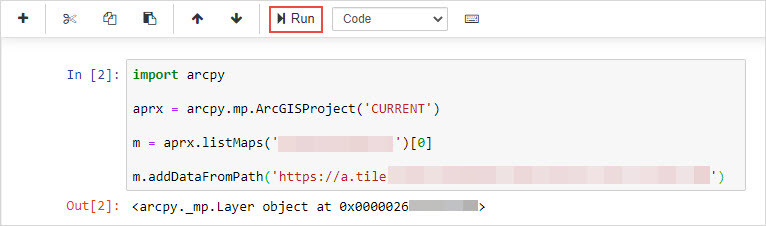
Note: Repeat Steps 3d and 4 with subsequent tile layer URLs to add the additional layers to the project.
文章 ID: 000029157
获取来自 ArcGIS 专家的帮助
立即开始聊天

